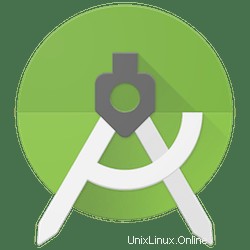
V tomto tutoriálu vám ukážeme, jak nainstalovat Android Studio na Ubuntu 18.04 LTS. Pro ty z vás, kteří nevěděli, Android Studio je oficiální integrované vývojové prostředí (IDE) pro Vývoj aplikací pro Android na základě IntelliJ IDEA. Kromě výkonného editoru kódu a vývojářských nástrojů IntelliJ nabízí Android Studio ještě více funkcí, které zvýší vaši produktivitu při vytváření aplikací pro Android
Tento článek předpokládá, že máte alespoň základní znalosti Linuxu, víte, jak používat shell, a co je nejdůležitější, hostujete svůj web na vlastním VPS. Instalace je poměrně jednoduchá a předpokládá, že běží v účtu root, pokud ne, možná budete muset přidat 'sudo ‘ k příkazům pro získání oprávnění root. Ukážu vám krok za krokem instalaci Android Studia na server Ubuntu 18.04 (Bionic Beaver).
Předpoklady
- Server s jedním z následujících operačních systémů:Ubuntu 18.04 (Bionic Beaver).
- Abyste předešli případným problémům, doporučujeme použít novou instalaci operačního systému.
- Přístup SSH k serveru (nebo stačí otevřít Terminál, pokud jste na počítači).
non-root sudo usernebo přístup kroot user. Doporučujeme jednat jakonon-root sudo user, protože však můžete poškodit svůj systém, pokud nebudete při jednání jako root opatrní.
Nainstalujte si Android Studio na Ubuntu 18.04 LTS Bionic Beaver
Krok 1. Nejprve se ujistěte, že všechny vaše systémové balíčky jsou aktuální spuštěním následujících příkazů apt-get v terminálu.
sudo apt update sudo apt upgrade
Krok 2. Instalace Javy na Ubuntu.
Před instalací Android Studio musíte mít v systému nainstalovanou Javu:
sudo apt install openjdk-9-jre openjdk-9-jdk
Krok 3. Nainstalujte Android Studio na Ubuntu 18.04.
Spuštěním následujících příkazů přidejte Android Studio PPA a nainstalujte:
sudo add-apt-repository ppa:maarten-fonville/android-studio sudo apt update sudo apt install android-studio
Po dokončení instalace můžete ke studiu Android přistupovat z pomlčky nebo spouštěče aplikací nebo pro spuštění použijte následující příkaz:
/opt/android-studio/bin/studio.sh
Blahopřejeme! Úspěšně jste nainstalovali Android Studio. Děkujeme, že jste použili tento návod k instalaci Android Studio do vašeho Ubuntu 18.04 LTS. Pro další nápovědu nebo užitečné informace vám doporučujeme navštívit oficiální web Android Studio .